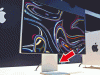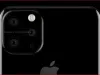六、抓取游戏画面
说起游戏相信很多朋友都会热血沸腾,可如何保存自己在游戏中“英勇”的场面呢?其实也可以使用PrintScreen键来捕捉。下面的图就是用此法捕捉的《大话西游》的场面(如图3):

需要注意的是:某些游戏对DirectDraw功能有依赖,如果关闭了DirectDraw可能会出现游戏不能运行的情况,特别是某些单机版的游戏,而网络版的游戏倒是可以顺利抓图,比如上面的《大话西游》。对于那些棘手的游戏就需要使用专业的抓图软件来帮忙了。
七、专业抓图工具——SnagIt
尽管PrintScreen键的抓图功能可以满足我们一般的应用,可如果稍微有些高要求就无能为力了,比如滚屏抓取、捕捉屏幕录像等等,当有这些需求的时候就要考虑使用专业抓图软件了。在这个领域HyperSnap-DX可以说是老牌软件了,但现在“新锐”SnagIt的不断升级而大有超越之势。现在我们就来看看SnagIt的一些特别用法:
该软件主程序和汉化补丁的安装都很简单,与我们平时安装软件完全类似。安装成功后启动该软件,主界面如图4所示:
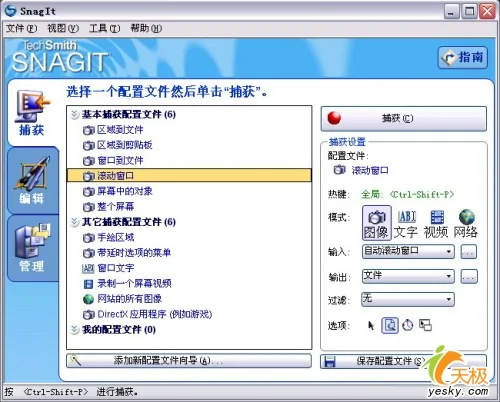
(一)滚屏捕捉
在抓图过程中,经常遇到图片超过桌面尺寸的情况,想查看全部内容必须滚动窗口,要想把该对象全部捕捉下来就需要使用SnagIt来完成:单击“滚动窗口”,在主界面的右侧会看到“捕获”按钮已经准备好了,不过使用该按钮不太方便,下面已经提示了全局的快捷键Ctrl+Shift+P。当目标窗口为当前窗口时,只要按下此组合键就可激活捕捉功能。根据操作提示,用鼠标左键单击一下目标窗口,然后将鼠标移动到滚动条上,该滚动条会自动向下移动,当移动到最底端时会自动停止并直接将捕捉结果保存入“捕获预览”界面,此时就可或编辑或直接另存了。
(二)抓取文字 现在很多的网站为了防止被抄袭,都对网页进行了加密。尽管破解其加密的方法有多种,不过SnagIt所提供的捕捉文字功能可谓“所向披靡”:单击“窗口文字”,在右侧窗口中的“输入”中选择“自动滚动窗口”,然后切换到加密网页按下Ctrl+Shift+P组合键激活捕捉功能,单击一下鼠标左键后该窗口会自动滚动,滚动到最底端后自动将结果保存入“捕获预览”。现在就可以另存后使用EmEditor等文字处理软件将其中的空格清除后保存了。
(三)录制屏幕视频
前面我们接触的都是静态的图片,如果想把自己的操作过程做成录像而向他人进行演示怎么办呢?不用麻烦DV了,SnagIt就可办到:单击“录制一个屏幕视频”,在右侧窗口的“输入”中选择“屏幕”,然后将SnagIt最小化,按下 Ctrl+Shift+P组合键激活捕捉功能,在弹出窗口中点击“开始”,接着进行想录制的具体操作,操作结束后双击任务栏的录像机图标暂停并呼出提示窗口,点击“结束”即完成此次操作的录制工作并保存成AVI文件,在“捕捉预览”的窗口中单击播放图标就可以使用Windows Media Player来进行播放了。
上面我们只接触了SnagIt的一些比较有特色的功能,对于那些常用的功能还是使用 PrintScreen键来得简单。当然,SnagIt其他一些奇特、另类的功能需要大家自己去尝试了。另外,如果感觉SnagIt的使用太复杂,而 PrintScreen键的功能又太简陋,此时就可以试试QQ的抓图功能。